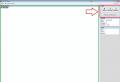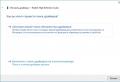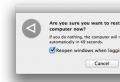Как выйти из второго аккаунта в инстаграм. Как выйти из инстаграма Как выйти из страницы инстаграм на компьютере
Казалось бы, популярность сети "Инстаграм" настолько огромная, что те, кто трудится над разработкой приложения, улучшают его и обновляют, должны были давно продумать все технические вопросы до мельчайших подробностей. А сделать они должны были это для того, чтобы работа с приложением была легкой, комфортной и удобной для любого пользователя без исключения: и профессионала, и новичка.
Однако почему-то не всем тем, кто завел себе аккаунт, понятен вопрос: как выйти из "Инстаграмма"? Сегодня мы постараемся детально разобраться в этом вопросе.
Как выйти из аккаунта с мобильного устройства?
Если вы решили покинуть свой аккаунт, находясь в интернете через телефон ("Андроид" или "яблоко"), просто тапните иконку в верхнем углу справа. В "Андроид"-системе это будут три точки, расположенные вертикально, в "Айфоне" - солнышко. Далее вам просто стоит выбрать вкладку "Выйти", и задача будет выполнена. Если вас интересует вопрос, как выйти из "Инстаграмма" на всех устройствах, где поддерживается данное приложение, стоит прочитать следующий блок.
Заметим, что абсолютно в любой марке планшета покинуть свой аккаунт получится точно также, как и в мобильных устройствах. То есть способом, рассмотренным выше.
Покинуть "Инста" из компьютерного браузера
Если вы зашли в сеть "Инстаграм" с домашнего или рабочего компьютера и не хотите, чтобы кто-либо из членов семьи или ваших коллег смог без труда просматривать ваши персональные переписки, то аккаунт необходимо покинуть. Как выйти из "Инстаграмма" в компьютере? Сделать это можно двумя способами.
Способ №1
В верхнем углу главной страницы вашего кабинета фотографиями расположено три иконки. Они находятся справа. Это значок поиска, сердечко и человечек. Для того, чтобы выйти из аккаунта, необходимо кликнуть мышкой по человечку и во всплывшем контекстном меню выбрать вкладку "Выйти".
Способ №2

Почему-то некоторые операционные системы не поддерживают первый способ выхода из "Инста", поэтому мы предлагаем воспользоваться безотказным методом. Зайдя на официальный сайт социальной сети "Инстаграм" в свой личный кабинет, кликаете вверху страницы на вкладку "Настройки аккаунта". Далее выбираете пункт "Изменить пароль", меняете его - и дело сделано. Когда вы перезагрузите вкладку браузера, перед вами будет приветственная страница "Инстаграма".
Надеемся, что статья помогла вам разобраться в вопросе, как выйти из "Инстаграмма". Отныне никаких рисков и страхов относительно постороннего присутствия в вашем личном кабинете не будет.
Чтобы начать использовать все функции социальной сети Инстаграм, нужно создать личный аккаунт. После того, как вы авторизуетесь в системе, вы можете загружать фотографии, просматривать ленту, комментировать и лайкать записи. Если вы заходили в сеть не со своего телефона и планшета, свой профиль следует покинуть. Ниже мы расскажем, как выйти из Инстаграма в разных версиях приложения.
Как выйти из Инстаграма на телефоне
Instagram – это мобильное приложение, поэтому удобнее всего с ним работать на смартфонах и планшетах. В мобильной версии доступы все функции, а также настроен интерфейс для максимального комфорта пользователей.
На Android
В гаджетах Андроид, чтобы покинуть свой аккаунт, нужно выполнить такие действия:
Готово! После этих действий вы выйдете из системы. Если пароль заранее не был сохранен, данные для повторной авторизации придется вводить заново.
Видео
Обратите внимание! Если в вашем Инстаграме подключено сразу несколько профилей, вы можете выйти из них одновременно. Для этого необходимо выбрать пункт «Выйти со всех аккаунтов». Если вы хотите покинуть только один из профилей, следует зайти именно в его настройки, а после нажать «Завершить сеанс имя_пользователя». Это сделает неактивной только одну страницу, остальные останутся авторизованными в системе.
На Айфон
Алгоритм действий для выхода из своего Инстаграм-аккаунта на Айфоне очень прост:

Готово! Теперь вы вышли из своего профиля Инстаграм на Айфоне. Чтобы выйти разу из нескольких аккаунтов, нужно выбрать «Завершить все сеансы», а из одного на выбор – «Завершить сеанс имя_пользователя».
Важно! После того, как вы покинули свой профиль в Инстаграме, система запомнила данные для входа. Теперь вы можете авторизоваться, просто выбрав один из предложенных на входе аккаунтов. Логин и пароль при этом вводить не нужно.
Как выйти из Инстаграма на компьютере
Кроме мобильных, существует также десктопная версия социальной сети. В ней ограничен функционал, однако базовые возможности все же доступны. Авторизация через свои данные – одна из них. Также в любой момент можно выйти со своей страницы, это делает следующим образом:

Готово! После перечисленных шагов вы покинете свой профиль Инстаграм с компьютера.
Обратите внимание! В десктопной версии мобильного приложения также доступно автосохранение данных для входа. Это означает, что вы можете зайти в систему нажатием одной кнопки. Единственное ограничение – эта функция может сохранить информацию только для одной страницы в Инстаграме.
Если вы хотите в один клик заходить в свой Инстаграм на ПК через сайт, рекомендуем воспользоваться сохранением паролей. Эта функция используется большинством браузеров. При желании логины и пароли можно редактировать.
Заключение
Выйти из своего профиля в Инстаграме очень легко. Это можно сделать в любой версии приложения: мобильной для Андроид и Айфон и декстопной. Чтобы покинуть один или несколько аккаунтов, необходимо перейти в раздел настроек и выбрать соответствующий пункт. Для повторного входа действует автосохранение.
Чтобы начать использовать все функции социальной сети Инстаграм, нужно создать личный аккаунт. После того, как вы авторизуетесь в системе, вы можете загружать фотографии, просматривать ленту, комментировать и лайкать записи. Если вы заходили в сеть не со своего телефона и планшета, свой профиль следует покинуть. Ниже мы расскажем, как выйти из Инстаграма в разных версиях приложения.
Как выйти из Инстаграма на телефоне
Instagram – это мобильное приложение, поэтому удобнее всего с ним работать на смартфонах и планшетах. В мобильной версии доступы все функции, а также настроен интерфейс для максимального комфорта пользователей.
На Android
В гаджетах Андроид, чтобы покинуть свой аккаунт, нужно выполнить такие действия:
Готово! После этих действий вы выйдете из системы. Если пароль заранее не был сохранен, данные для повторной авторизации придется вводить заново.
Видео
Обратите внимание! Если в вашем Инстаграме подключено сразу несколько профилей, вы можете выйти из них одновременно. Для этого необходимо выбрать пункт «Выйти со всех аккаунтов». Если вы хотите покинуть только один из профилей, следует зайти именно в его настройки, а после нажать «Завершить сеанс имя_пользователя». Это сделает неактивной только одну страницу, остальные останутся авторизованными в системе.
На Айфон
Алгоритм действий для выхода из своего Инстаграм-аккаунта на Айфоне очень прост:
Готово! Теперь вы вышли из своего профиля Инстаграм на Айфоне. Чтобы выйти разу из нескольких аккаунтов, нужно выбрать «Завершить все сеансы», а из одного на выбор – «Завершить сеанс имя_пользователя».
Важно! После того, как вы покинули свой профиль в Инстаграме, система запомнила данные для входа. Теперь вы можете авторизоваться, просто выбрав один из предложенных на входе аккаунтов. Логин и пароль при этом вводить не нужно.
Как выйти из Инстаграма на компьютере
Кроме мобильных, существует также десктопная версия социальной сети. В ней ограничен функционал, однако базовые возможности все же доступны. Авторизация через свои данные – одна из них. Также в любой момент можно выйти со своей страницы, это делает следующим образом:

Готово! После перечисленных шагов вы покинете свой профиль Инстаграм с компьютера.
Обратите внимание! В десктопной версии мобильного приложения также доступно автосохранение данных для входа. Это означает, что вы можете зайти в систему нажатием одной кнопки. Единственное ограничение – эта функция может сохранить информацию только для одной страницы в Инстаграме.
Если вы хотите в один клик заходить в свой Инстаграм на ПК через сайт, рекомендуем воспользоваться сохранением паролей. Эта функция используется большинством браузеров. При желании логины и пароли можно редактировать.
Заключение
Выйти из своего профиля в Инстаграме очень легко. Это можно сделать в любой версии приложения: мобильной для Андроид и Айфон и декстопной. Чтобы покинуть один или несколько аккаунтов, необходимо перейти в раздел настроек и выбрать соответствующий пункт. Для повторного входа действует автосохранение.
Instagram - одна из самых популярных социальных сетей в мире, здесь огромное количество всевозможных аккаунтов пользователей со всего мира. Если в какой-то определенный момент вы решили удалить свой аккаунт, сделать это можно без проблем. В этой статье расскажем (и покажем), как удалить свою страницу в Instagram.
Сразу скажем об одной интересной особенности - с помощью фирменного приложения удалить аккаунт не получится, так как в нем отсутствует необходимый функционал. Поэтому пойдем другим путем.
Временная блокировка профиля
Возьмите свой смартфон или планшет, запустите любой браузер, например, тот же Google Chrome.
Зайдите на официальный сайт Instagram. В нижней части страницы вы найдете кнопку «Вход». Нажмите на нее.
Если пароль и логин введены верно, вы окажитесь на своей странице. Посмотрите в правую верхнюю часть экрана, там есть значок аватара. Нажмите на него.
Таким образом вы откроете свою страницу, в том числе с загруженными фотографиями. Видите кнопку «Редактировать профиль»? Нажмите на нее.
Страницу, которая откроется перед вами, нужно опустить в самый низ. Здесь есть ссылка «Временно заблокировать мой аккаунт». Тапните по ней.
Откроется очередная страница. Здесь вам будет предложено, во-первых, выбрать причину для блокировки страницы, а во-вторых, ввести пароль. Указываете данные, затем нажимаете «Временно заблокировать аккаунт».
Подтверждаете действие, нажав «Да».
Профиль заблокирован, это временная блокировка. При необходимости вы всегда можете разблокировать профиль, зайдя в свой профиль. Этот вариант хорош тем, что вы в любой момент сможете разблокировать аккаунт.
Удаление аккаунта навсегда
Вам необходимо зайти в свой Instagram-аккаунт на официальном сайте, как показано выше, после чего пройти по этой ссылке instagram.com/accounts/remove/request/permanent/ . Откроется страница, на которой первым делом будет предложено указать причину удаления профиля.
Следующий шаг - указание пароля от аккаунта и нажатие на кнопку «Безвозвратно удалить мой аккаунт».
Подтвердите удаление.
Аккаунт был удален навсегда.
При попытке входа вы получите сообщение, что введенное имя не принадлежит аккаунту. Он удален безвозвратно, восстановить его невозможно, а поэтому настоятельно не рекомендуем использовать этот метод.
«Как выйти из Инстаграма на компьютере?» – достаточно распространенный вопрос среди пользователей крупнейшего социального сервиса. Изучение потребностей клиентов и выпуск своевременных обновлений способствовали добавлению в Instagram функции общения. Здесь вы можете писать не только текстовые сообщения, но и прикреплять фото и видео. Примечательно, что такая возможность доступна и с компьютера, что значительно повышает интерес к WEB-интерфейсу.
Работа с проектом требует обязательного прохождения процесса авторизации путем ввода логина и пароля. Такие данные могут сохраниться в кэше, что делает необходимым изучить вопрос завершения работы с учетной записи. В данном материале мы уделим внимание рассмотрению:
- возможности использования одного и нескольких профилей;
- особенности бизнес-профиля и как из него выйти;
- удаления кэша и других сохраненных на компьютере данных, которые позволяют получить доступ к аккаунту.

Рассматривая, как выйти из Инстаграм аккаунта, можно выявить следующие особенности:
- WEB-версия Инстаграмма использует в своей работе упрощенную систему авторизации, которая сохраняет данные для входа для ускорения повторного входа. Это делает необходимым самостоятельно выполнить очистку кэша и Cookie-файлов. В противном случае, другие пользователи ПК смогут получить доступ к вашему профилю;
- в недавних обновлениях была добавлена возможность работы сразу с несколькими аккаунтами, привязанными к единому профилю. Так вы можете одновременно использовать личный и бизнес-профиль. Процесс выхода из конкретного профиля здесь несколько различается, на что стоит обратить отдельное внимание;
- расположение элементов интерфейса также отличается от версии для Android и iOS. Процесс деавторизации будет рассмотрен в виде наглядной инструкции в следующих разделах.
Также стоит упомянуть о возможности использования сервисов Instagram через эмулятор ОС Android или же путем установки соответствующей утилиты из магазина приложений для Windows 10. Процесс завершения работы с учетной записи здесь идентичен мобильной версии.
Как выйти из одного аккаунта
WEB-интерфейс Instagram включает в себя большинство функций из мобильной версии приложения. Здесь вы также можете посмотреть истории, новые публикации, оценить и прокомментировать записи. Также была добавлена возможность общения через сервис Direct с возможностью прикрепления фотографий и видеозаписей. Примечательно, что опубликовать новый пост с компьютера не получится. Это ограничение связано с политикой компании, направленной на популяризацию ПО для смартфонов. Не смотря на это, версия для браузера пользуется популярностью.
Как и во всех случаях, работа с сервисом требует прохождения авторизации. Для этого нужно указать логин и пароль. Если доступ к компьютеру и ноутбуку имеют другие пользователи, возникает необходимость рассмотреть вопрос «Как на компьютере выйти из Инстаграмма со своей страницы». Это сделать достаточно просто:
- Откройте страницу своего профиля, сделать это можно кликнув на соответствующую иконку в панели инструментов или нажав на имя вашего профиля в ленте записей;
- На экране вы увидите название аккаунта, кнопку «Редактировать профиль» и «Три точки», на которые вам необходимо кликнуть;
- В отобразившемся диалоговом окне нажмите на кнопку «Выйти», после чего ваша сессия будет завершена.
Дополнительно удостоверьтесь, что персональные данные не были сохранены в кэше браузера. Это обычно используется для организации автоматического входа в Instagram. Как удалить эти данные мы рассмотрим в соответствующем разделе статьи.
Как выйти из бизнес профиля
Появление функции бизнес-профиля стало значимым событием в развитии социального сервиса. Это значительно расширило возможности для ведения коммерческой деятельности, интегрируя в ваш профиль различные инструменты, которые помогут в аналитике и продвижении аккаунта. В любое время пользователь может изменить тип своего аккаунта на классический. Возможность работы с разными видами учетных записей была добавлена и в браузерную версию Instagram.
Из-за некоторых ограничений WEB-интерфейса, изменить тип профиля непосредственно из браузера у вас не получится. Для этого нужно воспользоваться мобильной версией программного обеспечения. Работа с некоторыми функциями и просмотр аналитики при этом сохраняются. Так как бизнес-профиль содержит в себе разнообразную конфиденциальную информацию, выполнять деавторизацию после завершения работы – обязательно. Этот процесс производится аналогично вышеуказанному способу:
- Перейдите на главную страницу учетной записи;
- Напротив названия учетной записи найдите кнопку в виде «Трех точек»;
- Кликните на нее и нажмите «Выйти».
Здесь также остается актуальна проблема «Как выйти из аккаунта в Инстаграмм, если данные сохранились?». Этот вопрос требует очистки данных браузера и будет рассмотрен в соответствующем разделе.
Как выйти со второго аккаунта
Разработчики популярного социального сервиса прислушались к просьбам пользователей и внедрили в Instagram возможность одновременного использования сразу нескольких учетных записей. Это могут быть как классические, так и бизнес-версии профилей. Так вы экономите время на выполнении лишних выходов и входов в систему. Также была доработана система уведомлений, позволяя оставаться в курсе последних изменений и оценок на каждом из профилей.
Здесь вы можете полностью выйти из системы или завершить сессию второго аккаунта. Сделать это можно в мобильной и браузерной версии Инстаграмма. Первая ситуация идентична вышеуказанным способам. Во втором случае нужно:
- Перейдите на страницу вашего профиля и кликните на значок учетных записей (располагается в верхнем правом углу);
- На экране отобразиться список аккаунтов, между которыми вы можете переключаться. Здесь вы можете отвязать один из профилей;
- Сохраните изменения. Может понадобиться пойти двухфакторное подтверждение. На указанный мобильный номер придет сообщение с соответствующей инструкцией.
Как выйти если данные сохранились
Каждый вход в личный профиль сопровождается отображением сообщения с вопросом о сохранении данных. Если кликнуть на клавишу «Запомнить», вы занесете ваши личные данные в компьютер. Это позволит упростить дальнейшую авторизацию и сэкономит время, однако делает открытым доступ к вашему профилю для любого стороннего пользователя ПК.

Рассматривая, как выйти из аккаунта в Инстаграме, если нажал запомнить, стоит отметить особенности работы с разными браузерами. На примере браузера Chrome, удаление пароля и возможности автоматического входа выполняется следующим образом:
- В верхнем правом углу найдите значок с тремя точками. Кликните на него и в появившемся меню выберите «Настройки»;
- В меню «Пользователи» найдите всплывающее окно «Пароли», нажмите на него;
- Отобразившийся список содержит информацию о ресурсах, где сохранены личные данные. Найдите в списке Instagram и удалите его. Предварительно необходимо вручную выйти из аккаунта;
- Перезагрузите браузер. Ваша учетная запись будет находиться в безопасности.
Вполне возможно, что вам уже надоела такая социальная сеть как Инстаграм и вы бы хотели удалить свою страничку. Сегодня я расскажу, как можно это сделать через айфон.
К такому весьма логичному выводу можно прийти, если обдумать, сколько реально времени тратится на социальные сети. Мы тратим сейчас полдня, чтобы пролистать ленты новостей.
Остальное время обдумываем, какие фоточки выложить. И на самом деле, мы пришли к такому моменту, что у людей может сложится неправильная картинка жизни пользователя.
Ведь вы не будете выкладывать, как вы едите доширак. Лучше всего загрузить фоточку похода в ресторан, чтобы показать насколько все хорошо.
Как временно удалить профиль инстаграм с айфона?
Начну с самого начала и могу сказать, что такой функции в самом приложении не предусмотрено. Придется зайти в свой профиль через браузер.
Разработчики дают вам возможность хорошенько подумать и есть такой вариант, как временное удаление. Этот способ хорош тем, что фотографии, лайки и прочее не исчезнет.
Всем будет показываться, что странички нету. Но как только вы зайдете снова, то все будет восстановлено и будете пользоваться как обычно.
Для такого действия, вы заходите в свой аккаунт через любой браузер и дальше делаем такие шаги:
- жмем Редактировать профиль ;
- листаем вниз и напротив слов «Временно заблокировать мой аккаунт», жмем на кнопку Отправить .
Все делается весьма просто и если хотите, то можно точно такие же действия реализовать на компьютере. Ничего не поменяется.
Переходим к следующему варианту. Тут придется обдумать свое решение, прежде чем действовать и сейчас расскажу почему.
Как навсегда удалить аккаунт Instagram через iPhone?
Допустим вы окончательно приняли свое решение и осознаете, что если удалите профиль Инстаграм, то не сможете больше его использовать на айфоне и других устройствах.
Все ваши лайки, которые вы так долго зарабатывали и все фотографии, которые так долго обрабатывали в редакторах просто исчезнут навсегда.
Если ваш ответ да и вы готовы к такому шагу, то делаем такие действия:
- заходим в браузер в свой аккаунт Instagram;
- переходим по этой ссылке: УДАЛЕНИЕ СТРАНИЦЫ ИНСТАГРАМ;
- потом вам нужно указать причину и подтвердить выбор.

Поздравляю, теперь у вас появилось много свободного времени и вы можете его потратить на изучения чего-то новенького или просто найти новое хобби.
Теперь у вас открывается много возможностей, о которых вы даже не догадывались. Самое главное, это держаться этой дороги и не создать новый аккаунт.
Итоги
Вот вы и удалили свою страницу в Инстаграм через такое устройство как айфон. Я рассказал все, что знаю на эту тему и думаю информация оказалась полезной.
Делайте решение обдуманно, чтобы потом нормально спать по ночам. Ведь мир технологий беспощаден и мы стали зависимыми от него.
Казалось бы, популярность сети "Инстаграм" настолько огромная, что те, кто трудится над разработкой приложения, улучшают его и обновляют, должны были давно продумать все технические вопросы до мельчайших подробностей. А сделать они должны были это для того, чтобы работа с приложением была легкой, комфортной и удобной для любого пользователя без исключения: и профессионала, и новичка.
Однако почему-то не всем тем, кто завел себе аккаунт, понятен вопрос: как выйти из "Инстаграмма"? Сегодня мы постараемся детально разобраться в этом вопросе.
Как выйти из аккаунта с мобильного устройства?
Если вы решили покинуть свой аккаунт, находясь в интернете через телефон ("Андроид" или "яблоко"), просто тапните иконку в верхнем углу справа. В "Андроид"-системе это будут три точки, расположенные вертикально, в "Айфоне" - солнышко. Далее вам просто стоит выбрать вкладку "Выйти", и задача будет выполнена. Если вас интересует вопрос, как выйти из "Инстаграмма" на всех устройствах, где поддерживается данное приложение, стоит прочитать следующий блок.
Заметим, что абсолютно в любой марке планшета покинуть свой аккаунт получится точно также, как и в мобильных устройствах. То есть способом, рассмотренным выше.
Покинуть "Инста" из компьютерного браузера
Если вы зашли в сеть "Инстаграм" с домашнего или рабочего компьютера и не хотите, чтобы кто-либо из членов семьи или ваших коллег смог без труда просматривать ваши персональные переписки, то аккаунт необходимо покинуть. Как выйти из "Инстаграмма" в компьютере? Сделать это можно двумя способами.
Способ №1
В верхнем углу главной страницы вашего кабинета фотографиями расположено три иконки. Они находятся справа. Это значок поиска, сердечко и человечек. Для того, чтобы выйти из аккаунта, необходимо кликнуть мышкой по человечку и во всплывшем контекстном меню выбрать вкладку "Выйти".
Способ №2

Почему-то некоторые операционные системы не поддерживают первый способ выхода из "Инста", поэтому мы предлагаем воспользоваться безотказным методом. Зайдя на официальный сайт социальной сети "Инстаграм" в свой личный кабинет, кликаете вверху страницы на вкладку "Настройки аккаунта". Далее выбираете пункт "Изменить пароль", меняете его - и дело сделано. Когда вы перезагрузите вкладку браузера, перед вами будет приветственная страница "Инстаграма".
Надеемся, что статья помогла вам разобраться в вопросе, как выйти из "Инстаграмма". Отныне никаких рисков и страхов относительно постороннего присутствия в вашем личном кабинете не будет.
Как выйти из аккаунта Инстаграм на телефоне – вопрос, который обеспечивает безопасность в использовании социальной сети. Если пользователь провел авторизацию с чужого устройства, завершать сеанс требуется в обязательном порядке. В данной статье вниманию представлена информация, как осуществляется выход, как сделать так, чтобы в аккаунт не попали посторонние люди. Представленные варианты действий легки и понятны даже для неопытного пользователя.
Несмотря на то, что человек приличное количество времени проводит в этой соцсети, и не выходит из учетной записи, следует знать, как выполняется подобная операция. Схема действия в зависимости от марки телефона не отличается. Соответственно стоит изучить главные варианты и опираться на них при желании завершить сеанс в инстаграмме.
Подробная инструкция
Если человек используется гаджет ОС Андроид, чтобы покинуть профиль, необходимо произвести следующие действия:
- Запускается нужное приложение.
- Производится переход на страницу.
- Нажимается ярлык от меню.
- Здесь требуется выбрать Настройки.
- Страница, которая открывается, нужно пролистать вниз.
- Нажимается вкладка завершения сеанса.
После выполнения подобных действий пользователь выходит из ресурса. Если пользователь не сохранил пароль, при следующей авторизации придется вводить снова.
Как выйти из Инстаграма на всех устройствах?
Выход из профиля социальной сети необходимо уметь выполнять не только со смартфона, но с ПК или иных устройств. Если человек желает совершить выход с компьютера, действовать придется через веб-версию соцсети. Последовательность действий при решении вопроса, как выйти из инстаграм на телефоне, будет выглядеть следующим образом:
- Необходимо кликнуть на значок профиля, что присутствует в верхнем углу справа;
- Чтобы провести редактирование, нужно перейти в настройки;
- Кликается кнопка Выйти.

Вниманию открывается страница авторизации. Если в форме для входа присутствует отображенный пароль, его нужно удалить и опцию автоматического входа аннулировать.
При необходимости провести выход на Айфоне, нужно следовать такому алгоритму:
- Открывается социальная сеть.
- В нижнем углу нужно найти значок с человечком, что позволит перейти в аккаунт.
- Проводится переход в меню.
- Нужно найти шестеренку и перейти в раздел с настройками.
- Страница нового окна прокручивается вниз, чтобы найти требуемый пункт.
- Активируется надпись Завершить сеанс.
После выполнения перечисленных манипуляций можно быть уверенными, что выход совершен. Главное проследить за тем, чтобы программа не могла запомнить внесенные данные от входа.
Если нажал запомнить
После того как человек покинул учетную запись, он должен проследить за тем, не запомнила ли программа данные авторизации. Пользователь нажал на данную опцию. Если это произошло, нужно очистить таблицу входа и удалить личную информацию.
Это важный момент, так как при использовании аккаунта с иного устройства, присутствует риск столкнуться с взломом профиля и с неприятными последствиями. Выйдя с собственной страницы на личном или чужом гаджете, устранив данные авторизации, можно не беспокоиться о потере персональных сведений.
Как выйти из аккаунта в Инстаграме, если их несколько?
Если у пользователя в распоряжении находится одновременно несколько аккаунтов, потребуется выполнить немного иные действия. Главное отличие заключается в том, что вместо завершения сеанса пользователя по нику потребуется выбрать завершение всех сеансов. Операция осуществляется следующим образом:
- Производится переход в аккаунт.
- Нажимается аватарка.
- Вызывается меню при помощи нажатия на три рядом расположенные линии.
- В перечне нужно активировать Настройки.
- Внизу нужно найти и нажать на надпись Завершения сеанса.

После выполнения данных манипуляций человек выходит со страницы. Процесс производится легко. Нужно следовать инструкции и сохранять данные авторизации. Подобным образом можно выходить с одного профиля, в котором была проведена авторизация и входить в новый. К одному мобильному разрешается привязать не более пяти страниц.
Подводя итоги
Инстаграмм считается полезным и развлекательным ресурсом. На портале социальной сети можно открыть одновременно зарегистрировать пять учетных записей и использовать их с одинаковым положительным результатом. Для отключения одной или другой страницы поочередно, достаточно следовать представленным в статье инструкциям.
Для выхода из второго аккаунта необходимо:
- Запустить приложение Instagram;
- Перейти в раздел профиля;
- Кликнуть на имя профиля (отобразится список аккаунтов);
- Выбрать учетную запись, с которой необходим выход;
- Перейти в меню «Настройки» и кликнуть на пункт «Завершить сеанс»;
- Перезагрузить программу.
Как выйти из Инстаграм на компьютере?
Способ выхода зависит от того, где именно используется Instagram на компьютере.
Веб-версия
Веб-версия не обладает в полном объеме богатым функционалом приложения Инстаграм, но можно найти интересующие профили.
Для выхода из Инстаграм необходимо:
- Перейдите на Instagram. При входе в аккаунт, на экране появится лента новостей;
- Перейти к профилю, кликнув по иконке.

- В меню «Настройки» выбрать кнопку «Выйти».

Приложение для Windows
Для выхода из учетной записи требуется:
- Запустить Инстаграм и перейти к профилю;
- Выбрать кнопку «Выйти».
При использовании двух и более аккаунтов:
- Выбрать «Завершить сеанс». Выполнится выход для открытой страницы;
- Выбрать «Выйти из всех аккаунтов». Выход из всех профилей, подключенных в приложении Инстаграм.
- Подтвердить выход.
Если запомнил аккаунт и данные
Рассмотрим, как выйти, если Инстаграмм запомнил аккаунт на Айфоне. Данный процесс не очень отличается от выше указанного.
Необходимо:
- Запустить приложение Инстаграм. Появится на экране список доступных для входа профилей;
- Выбрать кнопку «Remove» (Удалить) и очистите список данных. Аккаунт будет не доступен для несанкционированного входа.
Как поменять аккаунт в Инстаграме?
Для изменения аккаунта необходимо:
- Войти в личный аккаунт и свой профиль;
- Войти в «Настройки»;
- Открыть «Пользователи и аккаунты»;
- Войдите в аккаунт, на который необходимо переключиться.
В несколько касаний имени пользователя в верхней части экрана можно производить переход от одной учетной записи к другой. После удаления информации для входа в аккаунт с устройства, сам аккаунт Instagram не будет отключен или навсегда удален.

Современное приложение заслуженно пользуется популярностью многомиллионных пользователей. С его помощью не только можно общаться между собой, познавать мир благодаря фотографиям, но и увеличивать продажу товаров и предоставляемых услуг (в связи с наличием многочисленных пользователей сети).
В Инстаграме можно одновременно на одном телефоне открыть до пяти профилей пользователя, пользуясь при этом всеми достаточно эффективно в равной степени.
Между аккаунтами можно быстро переключаться без выхода из системы и повторного входа с указанием пароля и логина.
Добавить аккаунт, поменять или выйти из учетной записи довольно легко. Изменения производятся в “Настройках” приложения Instagram. За один раз можно войти только в один аккаунт. Для выхода необходимо иметь доступ к аккаунту, профилю и следовать предоставленной выше информации.